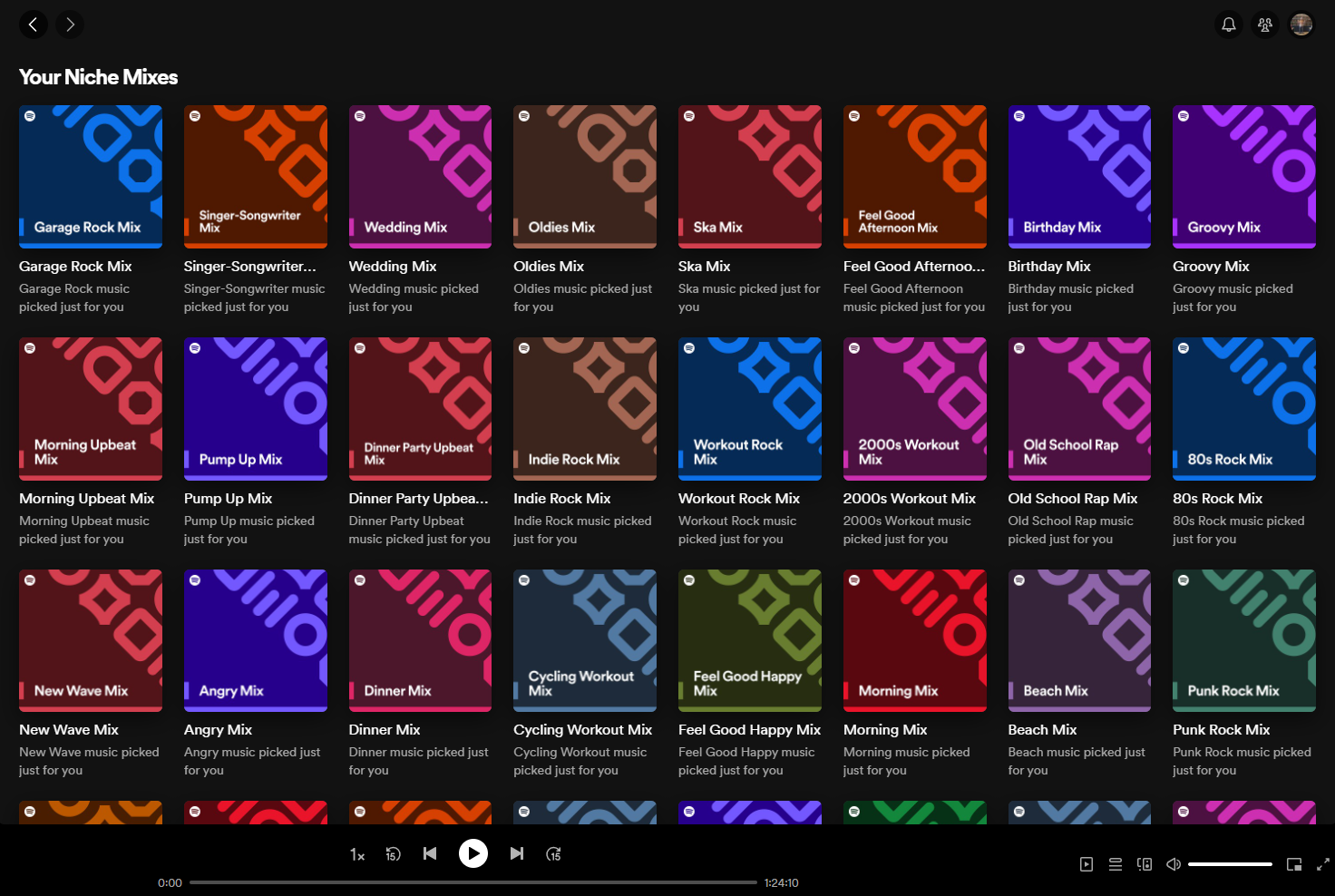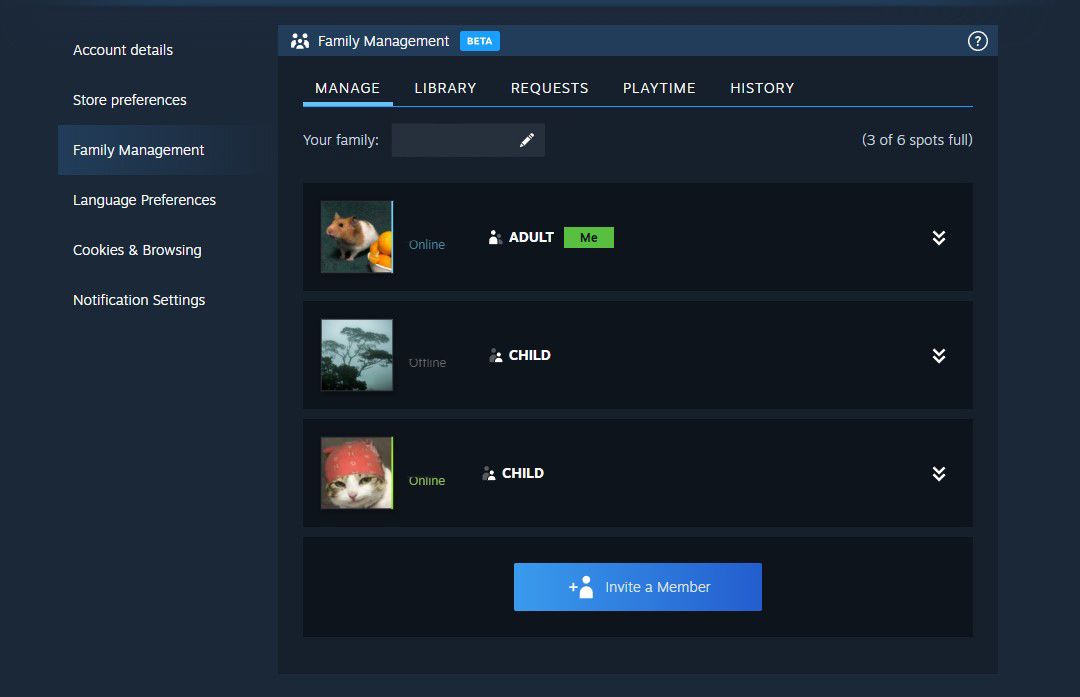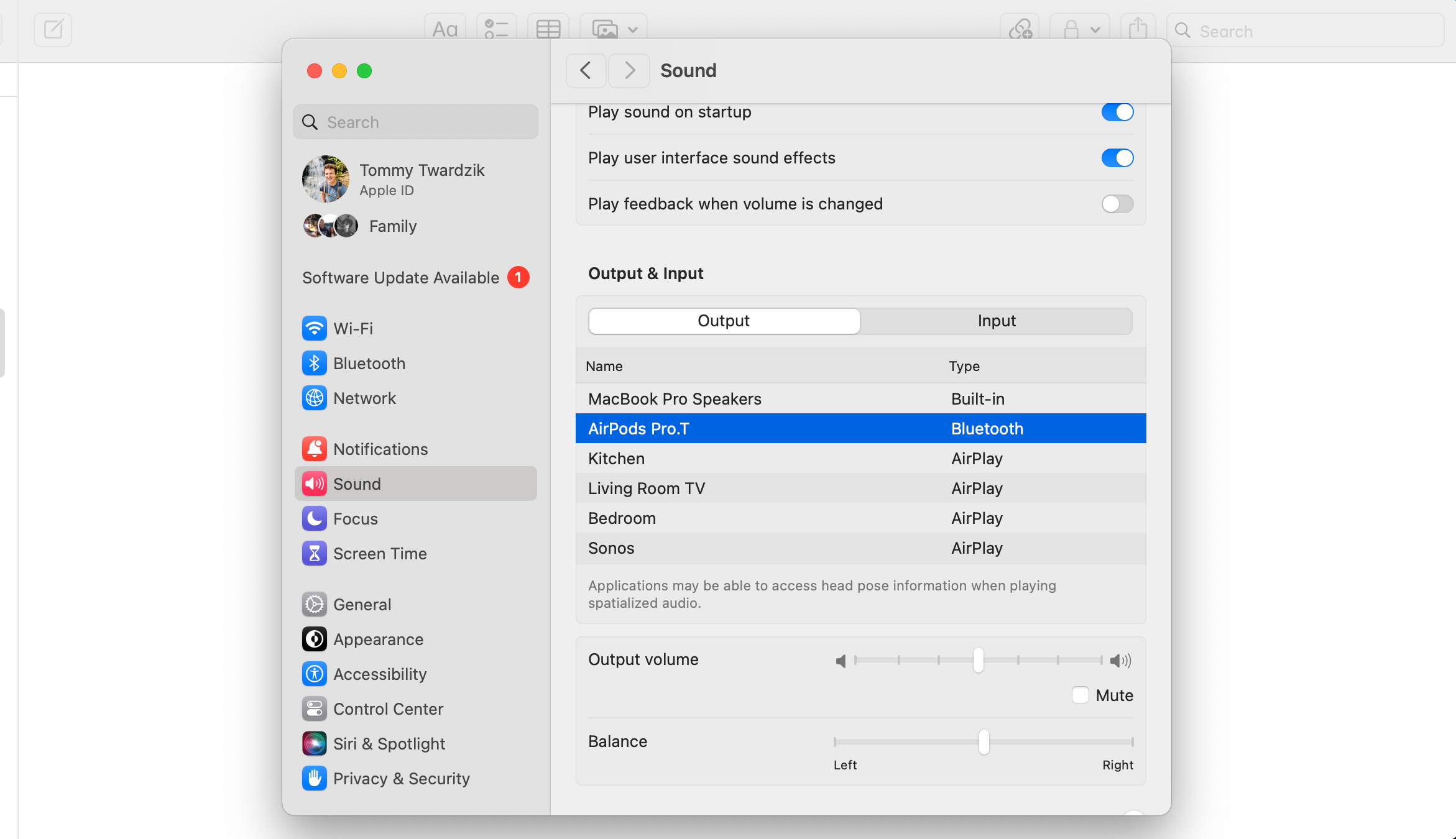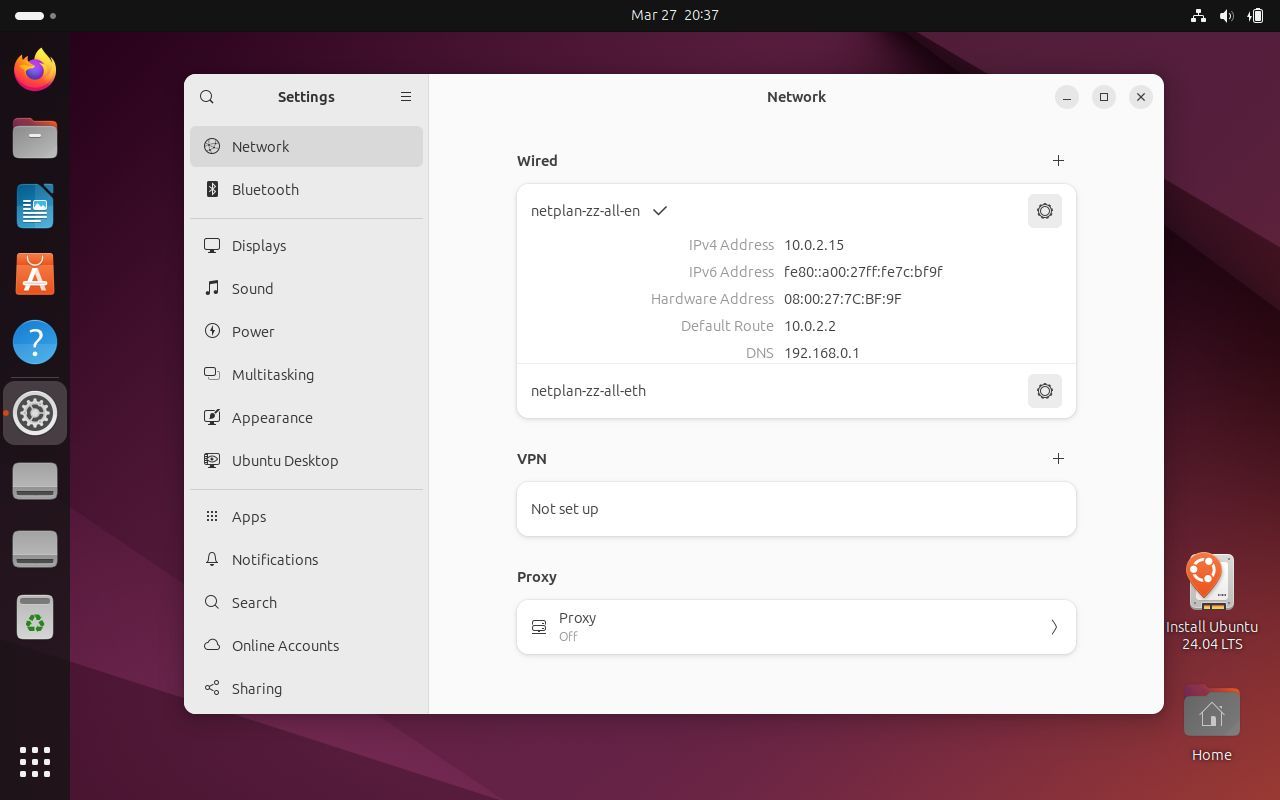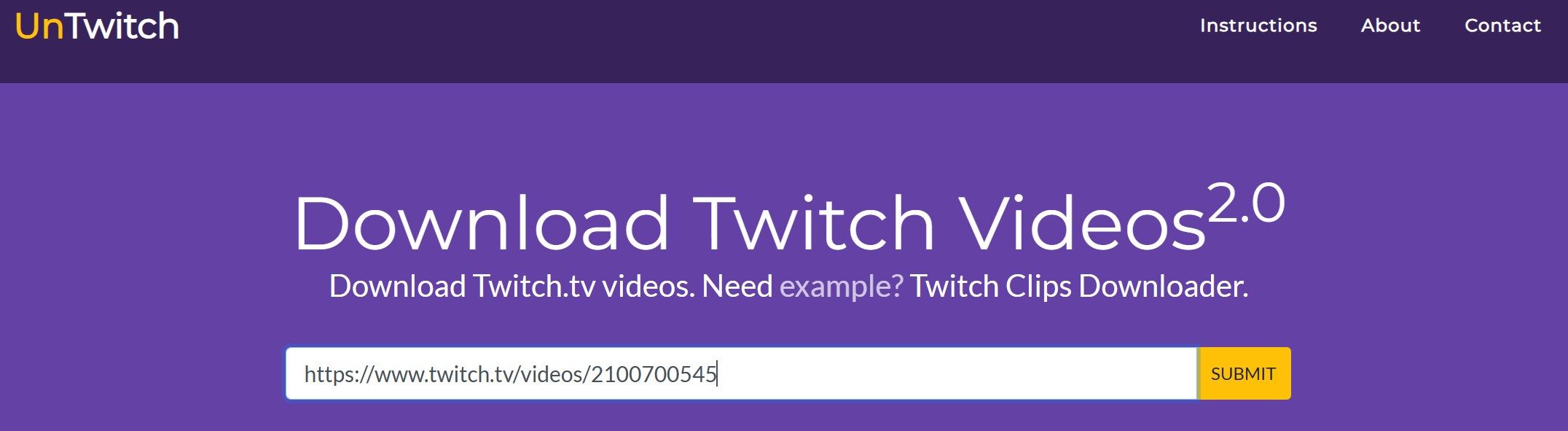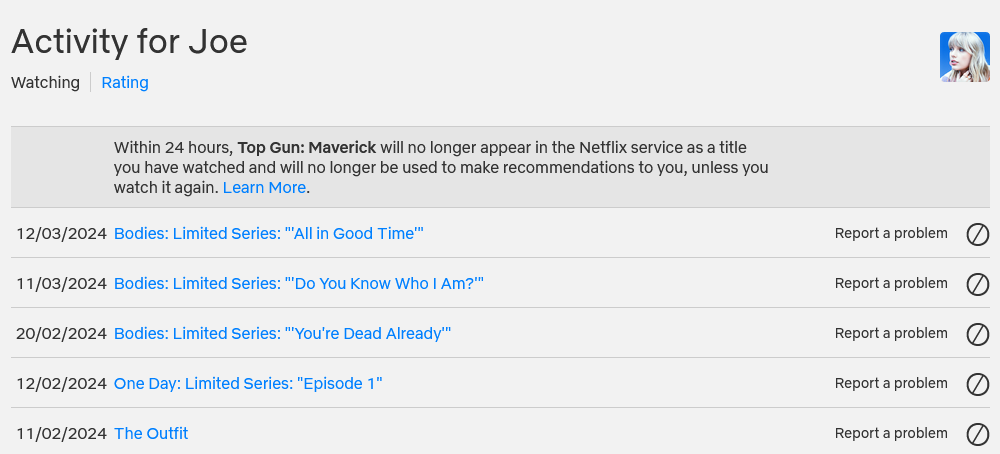ยกระดับทักษะด้านไอทีของคุณด้วย 'All Things N!'

การใช้งาน Spotify เป็นประจำมักส่งผลให้ผู้ใช้สร้างเพลย์ลิสต์ส่วนตัวขึ้นมา ในทางกลับกัน Spotify จะสร้างคอลเลกชั่นเพลย์ลิสต์ของตัวเองในนามของสมาชิก เช่น สรุปสรุปประจำปี อย่างไรก็ตาม ผู้ที่มองหาความบันเทิงรูปแบบอื่นสามารถสำรวจวิธีการต่างๆ เพื่อสร้างเพลย์ลิสต์ Spotify ที่น่าสนใจและไม่เหมือนใคร
1 สำรวจส่วนผสมเฉพาะของคุณเอง Spotify ได้รับการยอมรับจากเพลย์ลิสต์ที่สร้างขึ้นอย่างพิถีพิถันซึ่งปรับให้เหมาะกับผู้ใช้แต่ละราย แพลตฟอร์มสตรีมมิ่งนำเสนอเพลย์ลิสต์ที่ปรับแต่งได้มากมาย เช่น มิกซ์ตามอารมณ์ มิกซ์เฉพาะทศวรรษ และมิกซ์ที่เน้นแนวเพลง และอื่นๆ อีกมากมาย สิ่งเหล่านี้สามารถพบได้ในส่วน"สร้างมาเพื่อคุณ"ของแอปพลิเคชัน ซึ่งกำลังรอการค้นพบจากผู้ใช้
ในเดือนพฤษภาคม สองพันยี่สิบสาม Spotify ได้เปิดตัวฟีเจอร์นวัตกรรมที่เรียกว่า’Niche Mixes’ซึ่งนำเสนอเพลย์ลิสต์ที่ปรับแต่งให้เหมาะกับความสนใจที่หลากหลาย ข้อเสนอที่พิเศษนี้สามารถเข้าถึงได้ผ่านส่วน’สร้างมาเพื่อคุณ’ทั้งภายในแอปพลิเคชันเดสก์ท็อปและมือถือ นอกจากนี้ ผู้ใช้อาจขยายการเลือกโดยผสมผสานกิจกรรม บรรยากาศ หรือสไตล์ทางศิลปะที่เฉพาะเจาะจง ตามด้วยคำหลัก’มิกซ์'
Niche Mix ส่วนบุคคลแต่ละรายการที่สร้างโดย Spotify มีเอกลักษณ์เฉพาะตัวและได้รับการปรับแต่งให้เข้ากับความชอบทางดนตรีเฉพาะของแต่ละบุคคล ซึ่งได้มาจากนิสัยการฟังในอดีตของพวกเขา ด้วยเหตุนี้ Niche Mix ของผู้ฟังทุกคนจึงมีความแตกต่างกันอย่างมาก แม้แต่แนวเพลงหรือธีมที่ดูเหมือนจะคล้ายกันก็ยังนำเสนอความแตกต่างที่ชัดเจนระหว่างแต่ละบุคคล ตัวอย่างเช่น"เพลย์ลิสต์การออกกำลังกาย"ของบุคคลหนึ่งอาจแตกต่างอย่างมากจากของอีกคนหนึ่ง แม้ว่าทั้งคู่จะมีความสนใจร่วมกันในดนตรีที่เกี่ยวข้องกับสมรรถภาพทางกายก็ตาม อย่างไรก็ตาม Niche Mix เหล่านี้ทำหน้าที่เป็นจุดเริ่มต้นที่ดีเยี่ยมสำหรับผู้ใช้ที่ต้องการสร้างเพลย์ลิสต์แบบกำหนดเองที่ตอบสนองรสนิยมและความชอบของตนโดยเฉพาะ ด้วยการใช้แทร็กที่หลากหลายในคอลเลกชั่นที่รวบรวมไว้เหล่านี้ ผู้ฟังจะมีโอกาสสำรวจเพลงใหม่ๆ และค้นพบศิลปินที่พวกเขาอาจไม่เคยพบเห็นมาก่อน
2 ใช้ตัวดำเนินการค้นหาของ Spotify Spotify นำเสนอคุณสมบัติต่างๆ นอกเหนือจากการค้นหาเพลงขั้นพื้นฐาน รวมถึงตัวดำเนินการค้นหาที่ปรับแต่งได้ ซึ่งช่วยให้ผู้ใช้ปรับแต่งการค้นหาและค้นพบเนื้อหาใหม่ที่มีความแม่นยำมากขึ้น ด้วยการใช้ฟังก์ชันการค้นหาขั้นสูงเหล่านี้ แต่ละบุคคลสามารถดูแลจัดการเพลย์ลิสต์ที่หลากหลายและน่าสนใจยิ่งขึ้นซึ่งปรับให้เหมาะกับความสนใจเฉพาะของตนเอง
คุณสามารถดูรายชื่อโอเปอเรเตอร์การค้นหาขั้นสูงทั้งหมดได้ใน หน้าสนับสนุนของ Spotify แต่ประกอบด้วย (พร้อมตัวอย่าง) “ปี:1977”, “ประเภท:metal”, “ป้ายกำกับ:โดมิโน” และ “แท็ก:ใหม่” ส่วนหลังจะแสดงเฉพาะเพลงที่ออกภายในสองสัปดาห์ที่ผ่านมาเท่านั้น คุณยังสามารถรวมสิ่งที่กล่าวมาข้างต้นเข้าด้วยกันเพื่อสร้างการค้นหาเฉพาะกลุ่มได้ ตัวอย่างเช่น: “ประเภท:ร็อค ปี: 1992”

การใช้ฟังก์ชันการแบ่งปันเกมก่อนหน้านี้ของ Steam ผ่านทาง Family Sharing และ Family View ได้รับการพิสูจน์แล้วว่าค่อนข้างยุ่งยากสำหรับผู้ใช้ในการนำทาง โชคดีที่การอัปเดตล่าสุดได้นำเสนอการปรับปรุงที่ปรับปรุงประสิทธิภาพโดยรวมและความสามารถในการเข้าถึงคุณสมบัติเหล่านี้
ตระกูล Steam: มีอะไรเปลี่ยนแปลงไปบ้าง? มันทำงานอย่างไร? Steam Family Sharing ไม่ใช่คุณสมบัติที่เน้นครอบครัวเป็นหลัก มันเป็นเพียงวิธีการแบ่งปันเกมกับบัญชีอื่นที่ไม่จำเป็นต้องเป็นครอบครัวของคุณ อย่างไรก็ตาม Valve ได้เปิดตัว Steam Families Beta ในวันที่ 18 มีนาคม 2024 และการอัปเดตก็เปลี่ยนแปลงไป
มีการแนะนำการปรับปรุงที่สำคัญเกี่ยวกับคุณภาพชีวิตของผู้เล่น นักเล่นเกมที่แชร์ไลบรารีของตนกับผู้อื่นจะไม่ถูกขัดขวางจากความไม่สะดวกในการไม่สามารถเข้าถึงเกมได้อีกต่อไป เมื่อเจ้าของเดิมมีส่วนร่วมในเกมอื่นพร้อมกัน ปัญหานี้สร้างความหงุดหงิดให้กับเกมเมอร์จำนวนมากที่ใช้ไลบรารีที่ใช้ร่วมกันมานานแล้ว นอกจากนี้ ผู้ที่มีเกมมากกว่าหนึ่งสำเนาจะได้รับอนุญาตให้มีผู้เล่นหลายคนเข้าร่วมพร้อมกันได้ ซึ่งให้ความยืดหยุ่นและความสะดวกสบายที่มากขึ้น
การอัปเดตล่าสุดนำเสนอการเปลี่ยนแปลงที่สำคัญในฟังก์ชันการแบ่งปันบน Steam ซึ่งรวมถึงการแทนที่คุณสมบัติ Family Sharing และ Family View ด้วยระบบครอบครัวที่ได้รับการปรับปรุงที่เรียกว่า"Steam Families"ด้านล่างนี้เป็นบทสรุปโดยย่อของประเด็นสำคัญ:
คุณมีตัวเลือกในการสร้าง Steam Family ที่ประกอบด้วยตัวคุณเองและบุคคลเพิ่มเติมได้อีกสูงสุดห้าคน รวมสมาชิกทั้งหมดได้สูงสุดหกคน
Steam เพิ่งใช้คุณสมบัติใหม่ที่ช่วยให้ผู้ใช้สามารถสร้างบัญชีสำหรับผู้ใหญ่และเด็กที่มีสิทธิ์ตามบทบาทเฉพาะ ทำให้ผู้ปกครองสามารถควบคุมประสบการณ์การเล่นเกมของบุตรหลานบนแพลตฟอร์มได้ดีขึ้น
คุณมีตัวเลือกในการรวมคลังวิดีโอเกมของคุณบน Steam กับผู้ใช้รายอื่นในกลุ่มครอบครัวของคุณ ทำให้สามารถแชร์การเข้าถึงและเล่นเกมได้ในหลายบัญชี
ผู้ใช้สามารถเลือกและเปิดเผยเนื้อหาวิดีโอเกมที่เฉพาะเจาะจงแก่คนรู้จักหรือคนที่คุณรักได้ หากต้องการ
ฟีเจอร์ที่อัปเดตนี้ช่วยให้ผู้ปกครองสามารถดูแลกิจกรรมยามว่างและคลังเกมของลูกหลานได้ โดยให้ระดับการกำกับดูแลที่ส่งเสริมการใช้งานอย่างรับผิดชอบ ในขณะเดียวกันก็รับประกันว่าเด็กๆ ยังคงปลอดภัยในระหว่างการสำรวจทางดิจิทัล
ฟังก์ชั่นนี้ครอบคลุมกรอบเวลาที่กำหนดสำหรับเซสชันการเล่น ตลอดจนข้อจำกัดที่กำหนดไว้ล่วงหน้าเกี่ยวกับระยะเวลาโดยรวม เยาวชนมีความสามารถที่จะเสนอช่วงเวลาแห่งความบันเทิงเพิ่มเติมและจัดหาเกมเสริมได้
ในบางกรณี อาจเป็นไปได้ที่จะเข้าถึงบัญชีของเด็กได้อีกครั้งหากพวกเขาลืมรหัสผ่าน อย่างไรก็ตาม คุณจะเข้าถึงฟีเจอร์นี้ได้หลังจากผ่านไประยะเวลาสามสิบวันนับตั้งแต่มีการเพิ่มเด็กลงในแผนสำหรับครอบครัวเป็นครั้งแรกเท่านั้น

ก่อนที่จะดำเนินการซ่อมแซมหรือเปลี่ยนทดแทนใด ๆ ที่อาจเกิดขึ้นผ่านทางฝ่ายบริการลูกค้าของ Apple อาจคุ้มค่าที่จะพยายามใช้มาตรการแก้ไขปัญหาเบื้องต้นเพื่อพิจารณาว่าการทำงานผิดพลาดนั้นเกิดจากความผิดพลาดของซอฟต์แวร์มากกว่าปัญหาฮาร์ดแวร์ที่ซ่อนอยู่หรือไม่ การพยายามดำเนินการเบื้องต้นดังกล่าว มีความเป็นไปได้ที่ฟังก์ชันการทำงานของ AirPod ที่ผิดพลาดสามารถกู้คืนได้โดยไม่ต้องใช้วิธีแก้ไขที่มีค่าใช้จ่ายสูงและใช้เวลานาน
ตรวจสอบแบตเตอรี่ AirPods ของคุณ เป็นไปได้ว่า AirPods ของแต่ละบุคคลอาจทำงานผิดปกติเนื่องจากแบตเตอรี่หมด หูฟังแต่ละตัวมีแหล่งพลังงานของตัวเอง และเมื่อหมด หูฟังเฉพาะดังกล่าวจะหยุดทำงานตามปกติ เพื่อให้แน่ใจว่าเป็นเช่นนั้นหรือไม่ ควรประเมินอายุการใช้งานแบตเตอรี่ที่เหลืออยู่ของหูฟังทั้งสองข้างแยกกันอย่างรอบคอบ
เมื่อชาร์จ AirPods อีกครั้ง ขอแนะนำให้คุณวางหูฟังทั้งสองข้างไว้ในกล่องชาร์จประมาณ 30-60 วินาทีหรือสูงสุดสองสามนาทีก่อนเปิดกล่องและถือไว้ใกล้กับ iPhone เพื่อดูสถานะแบตเตอรี่ที่แสดงเป็นป๊อปอัพ ขึ้นข้อความ อีกทางหนึ่งคือสามารถเข้าถึงระดับแบตเตอรี่ได้โดยไปที่เมนูการตั้งค่าบนอุปกรณ์ขณะที่เปิดเคสไว้
โปรดทราบว่ากล่องชาร์จสำหรับ AirPods ของคุณก็มีแหล่งพลังงานในตัวเช่นกัน เพื่อให้ฟังก์ชันนี้ใช้งานได้ สิ่งสำคัญคือต้องแน่ใจว่าเคสของ AirPods ได้รับการชาร์จจนเต็มก่อนใช้งาน
ปิด
รีสตาร์ทอุปกรณ์ที่เชื่อมต่อ เพื่อให้มั่นใจถึงประสิทธิภาพสูงสุดของ AirPods ของคุณ จำเป็นต้องตรวจสอบสถานะแบตเตอรี่และอำนวยความสะดวกในการชาร์จหากจำเป็น ต่อจากนั้น ขอแนะนำให้เริ่มการรีสตาร์ทระบบสำหรับอุปกรณ์อิเล็กทรอนิกส์ที่เกี่ยวข้องซึ่งมาพร้อมกับ AirPod ของคุณ มาตรการนี้จะช่วยรับประกันการซิงโครไนซ์ที่ราบรื่นระหว่างอุปกรณ์ทั้งสองและปรับปรุงประสบการณ์ผู้ใช้โดยรวม
อาจมีความซับซ้อนเกี่ยวกับอุปกรณ์ต่อพ่วงที่เชื่อมต่ออยู่ เช่น คอมพิวเตอร์หรือโทรศัพท์มือถือ ซึ่งอาจส่งผลให้สัญญาณระหว่าง AirPod ของคุณหยุดชะงัก และส่งผลให้หนึ่งในนั้นทำงานผิดปกติ ในสถานการณ์สมมตินี้ เพียงแค่เริ่มขั้นตอนการรีสตาร์ทอาจจะแก้ไขสถานการณ์และฟื้นฟูการทำงานที่เหมาะสมของเอียร์บัดที่ได้รับผลกระทบได้
หากต้องการคืนค่าฟังก์ชันการทำงานให้กับ iPhone, คอมพิวเตอร์ Windows, อุปกรณ์ Android หรือ Mac ควบคู่ไปกับ AirPod ของคุณ ตรวจสอบให้แน่ใจว่าอุปกรณ์แต่ละเครื่องได้รับการเปิดใช้งานผ่านกระบวนการรีบูตเครื่องในขณะที่เปิดใช้งานความสามารถ Bluetooth หลังจากนั้นตรวจสอบว่า AirPod ทั้งสองของคุณเชื่อมต่ออีกครั้งสำเร็จและทำงานได้อย่างเหมาะสมอีกครั้งหรือไม่

พวกเขาควรดำเนินการอัพเกรดต่อไปหรือไม่? เพื่ออำนวยความสะดวกในการพิจารณาของคุณ ให้ฉันอธิบายคุณสมบัติใหม่ ๆ ที่รวมอยู่ในเวอร์ชันนี้ และช่วยคุณในการแยกแยะว่าการดำเนินการอัปเดตในปัจจุบันอย่างรอบคอบหรือเลื่อนออกไปในช่วงหัวเลี้ยวหัวต่อในอนาคต
มีอะไรใหม่ใน Ubuntu 24.04? สำหรับผู้ที่คุ้นเคยกับ Ubuntu และใช้บริการต่างๆ อยู่แล้ว การทำซ้ำที่กำลังจะมีขึ้นในชื่อ"Noble Numbat"จะให้สภาพแวดล้อมที่ทั้งเป็นที่รู้จักและได้รับการแก้ไขเล็กน้อย
Ubuntu 24.04 ที่กำลังจะเปิดตัวเร็วๆ นี้มาพร้อมกับ Gnome 46 เวอร์ชันที่ปรับแต่งเอง ซึ่งได้รับการแก้ไขเพื่อให้สอดคล้องกับสไตล์และฟังก์ชันการทำงานที่โดดเด่นซึ่งเป็นคุณลักษณะเฉพาะของ Ubuntu ผู้ใช้สามารถเข้าถึงเมนูการตั้งค่าที่ปรับปรุงใหม่ได้อย่างง่ายดายโดยคลิกที่ไอคอนที่มุมขวาบนของหน้าจอ นอกจากนี้ แอปพลิเคชัน Files ยังได้รับความสามารถในการค้นหาที่อัปเกรดเพื่อประสบการณ์ผู้ใช้ที่ดียิ่งขึ้น
พื้นที่เก็บข้อมูลของ Ubuntu ซึ่งมีแอพพลิเคชั่นมากมาย ได้รับการอัปเกรดเพื่อให้สอดคล้องกับรุ่นล่าสุด
คุณควรอัปเกรดเป็น Ubuntu 24.04 หรือไม่ สถานะปัจจุบันของผู้ใช้ Ubuntu หรือเพียงแค่ผู้ที่สนใจในการสำรวจแพลตฟอร์มและความโน้มเอียงในการติดตั้งแบบครอบคลุมแทนการอัปเดต
สำหรับผู้ที่ต้องการสัมผัสกับ Ubuntu เวอร์ชันล่าสุด การได้รับอิมเมจการปรับใช้และคัดลอกลงในสื่อที่คุณต้องการก็เพียงพอแล้ว จากนั้น ให้เริ่มต้นกระบวนการติดตั้งโดยการรันซอฟต์แวร์ที่จัดให้จากสื่อที่ใช้งานอยู่ ตามหลักปฏิบัติมาตรฐานสำหรับการปรับใช้ระบบที่ใช้ Linux อื่นๆ
เป็นไปได้ที่จะดำเนินการอัปเกรดแบบแทนที่โดยใช้วิธีที่อธิบายไว้ อย่างไรก็ตาม จำเป็นต้องตระหนักถึงปัญหาที่อาจเกิดขึ้นบางประการ ข้อพิจารณาแรกเกี่ยวข้องกับความเข้ากันได้ของการกำหนดค่าปัจจุบันกับระบบที่อัปเดต ซึ่งอาจส่งผลให้เกิดการทำงานผิดพลาดที่ไม่คาดคิด นอกจากนี้ สิ่งสำคัญคือต้องรับรู้ว่าระบบปฏิบัติการที่ออกใหม่มักมีความไม่สมบูรณ์และข้อบกพร่อง เช่นที่มีอยู่ในการแจกจ่าย Ubuntu ดังนั้น ควรมีการวางแผนและการทดสอบอย่างรอบคอบก่อนดำเนินการตามกระบวนการอัปเกรดเพื่อให้มั่นใจถึงประสิทธิภาพและความเสถียรสูงสุด
หากคุณคิดว่าเมนูการตั้งค่าใหม่น่าสนใจพอที่จะติดตั้งในวันแรก เมนูดังกล่าวจะพร้อมใช้งานอย่างเป็นทางการ หรือแม้แต่ รับ Ubuntu รุ่นก่อนเผยแพร่รายวัน ควรทำการติดตั้งระบบปฏิบัติการใหม่ทั้งหมด (หากคุณใช้ Ubuntu เวอร์ชันเบต้า ก็อาจมีข้อบกพร่องอยู่ ดังนั้นคุณจึงไม่ควรเชื่อถือมัน)

แม้ว่า Twitch จะอนุญาตให้ผู้สร้างดึงฟุตเทจที่เก็บไว้ของการสตรีมของตน แต่ก็ไม่มีตัวเลือกให้ผู้ชมดาวน์โหลดเนื้อหาโดยตรงจากผู้สร้างที่ตนต้องการ เพื่อให้ได้วิดีโอเฉพาะจากไฟล์เก็บถาวร เราต้องใช้ซอฟต์แวร์ภายนอก
นี่คือรายการแพลตฟอร์มดิจิทัล โปรแกรมคอมพิวเตอร์ และแอปพลิเคชันมือถือที่แนะนำอย่างยิ่ง ซึ่งช่วยให้ผู้ใช้สามารถดาวน์โหลดเนื้อหาจาก Twitch ได้อย่างมีประสิทธิภาพ
UnTwitch (ตัวดาวน์โหลดออนไลน์) UnTwitch เป็นแอปพลิเคชันบนเว็บที่สะดวกสบาย ซึ่งช่วยให้ผู้ใช้สามารถดาวน์โหลดวิดีโอได้โดยเพียงแค่ป้อน URL ของวิดีโอ เครื่องมืออเนกประสงค์นี้ช่วยให้สามารถเลือกความละเอียดที่ต้องการในระหว่างขั้นตอนการดาวน์โหลด รวมถึงตัวเลือกในการแยกส่วนประกอบเสียงภายในเนื้อหาที่สตรีม
น่าเสียดายที่ UnTwitch กำหนดข้อจำกัดที่จำกัดผู้ใช้ไม่ให้ดาวน์โหลดเนื้อหาวิดีโอมากกว่าหกสิบนาทีในเซสชันเดียว หากต้องการเข้าถึงวิดีโอที่ยาวขึ้น จำเป็นต้องแบ่งออกเป็นส่วนเล็กๆ หลายส่วน โดยแต่ละส่วนมีความยาวไม่เกินหนึ่งชั่วโมง คุณลักษณะนี้ช่วยให้ผู้ใช้สามารถเลือกดาวน์โหลดวิดีโอบางส่วนได้อย่างยืดหยุ่น แทนที่จะต้องดาวน์โหลดทั้งหมด
หากต้องการรับเนื้อหาผ่าน UnTwitch โปรดปฏิบัติตามหลักเกณฑ์ต่อไปนี้:
⭐ ไปที่ UnTwitch และค้นหาวิดีโอ Twitch ที่คุณต้องการดาวน์โหลด
⭐ คัดลอก URL ของวิดีโอ วางลงใน UnTwitch แล้วคลิกส่ง เลือกความละเอียดวิดีโอที่ต้องการโดยเลือกตัวเลือกจากเมนูแบบเลื่อนลงที่อยู่ด้านล่างรายการรูปแบบการดาวน์โหลดที่มี
หากต้องการรับไฟล์วิดีโอที่เกินระยะเวลาหนึ่งชั่วโมง คุณอาจเลือกที่จะเริ่มต้นด้วยส่วนเริ่มต้นซึ่งครอบคลุมหนึ่งชั่วโมงโดยใช้แถบเลื่อนที่มีให้หรือกำหนดจำนวนเฉพาะของส่วนที่จำเป็นสำหรับไฟล์ทั้งหมด
โปรดคลิกที่ปุ่ม"ดาวน์โหลดวิดีโอ"เพื่อเริ่มกระบวนการดาวน์โหลดวิดีโอ
เมื่อการถ่ายโอนข้อมูลเริ่มแรกเสร็จสิ้น ให้ใช้การควบคุมที่ให้มาเพื่อเลือกส่วนความยาวชั่วโมงถัดไป และดำเนินการดาวน์โหลดต่อ
Clipr (ตัวดาวน์โหลดออนไลน์) Clipr มอบสิทธิประโยชน์เพิ่มเติมเมื่อเทียบกับ UnTwitch เมื่อพูดถึงการดาวน์โหลดสตรีม Twitch เพียงป้อน URL ของสตรีมที่ต้องการ ผู้ใช้สามารถบันทึกเนื้อหาได้นานถึงสามชั่วโมง ฟีเจอร์นี้ทำให้ Clipr น่าสนใจเป็นพิเศษสำหรับผู้ที่ต้องการวิดีโอขยายโดยไม่หยุดชะงัก
Clipr นำเสนออินเทอร์เฟซที่เป็นมิตรต่อผู้ใช้ซึ่งช่วยให้สามารถป้อนเวลาเริ่มต้นและเวลาสิ้นสุดได้ด้วยตนเอง ทำให้กระบวนการปรับความยาววิดีโอง่ายขึ้น ผู้ใช้มีตัวเลือกในการดาวน์โหลดวิดีโอความละเอียดที่ต้องการ อย่างไรก็ตาม สิ่งสำคัญที่ควรทราบก็คือว่าการดาวน์โหลดส่วนประกอบเสียงของแหล่งสตรีมมิ่งเพียงอย่างเดียวไม่สามารถทำได้ด้วยเครื่องมือนี้

Netflix ได้รับการวิพากษ์วิจารณ์จากผู้ใช้หลายราย ซึ่งรวมถึงปัญหาต่างๆ เช่น ความล่าช้าในการสตรีมเป็นระยะๆ ในระหว่างการเล่น คำแนะนำที่ไม่เหมาะสมสำหรับการรับชมที่แนะนำ การเริ่มตัวอย่างอัตโนมัติโดยไม่ได้รับความยินยอมจากผู้ใช้ ท่ามกลางข้อกังวลที่เลวร้ายอื่นๆ อย่างไรก็ตาม เราไม่ควรปล่อยให้ความไม่สะดวกเหล่านี้ขัดขวางความเพลิดเพลินบนแพลตฟอร์ม ในบทความนี้ เราจะให้คำแนะนำในการแก้ไขปัญหาปัญหาท้าทายที่ก่อกวนที่สุดที่เกี่ยวข้องกับการใช้ Netflix
ฉันจะลบ “ดูต่อ” บน Netflix ได้อย่างไร หากคุณดูบางสิ่งในช่วงเวลาสั้นๆ และไม่ถึงเครดิต สิ่งนั้นจะปรากฏในรายการ"ดูต่อ"หากต้องการลบบางสิ่งออกจากรายการรับชมต่อ ให้ไปที่ หน้าการดูกิจกรรม ( บัญชี > ขยายโปรไฟล์ > การดูกิจกรรม )
หน้าจอปัจจุบันแสดงรายการเนื้อหาทั้งหมดที่ผู้ใช้ดูตามลำดับเวลา โดยเริ่มจากเนื้อหาล่าสุดและดำเนินไปสู่รายการก่อนหน้า หากต้องการแยกชื่อเฉพาะออกจากบันทึกนี้ ให้คลิกไอคอน"ไม่"ที่อยู่ติดกับแต่ละรายการที่เกี่ยวข้อง หรือผู้ใช้สามารถเลือกที่จะปกปิดประวัติการรับชมทั้งหมดได้โดยใช้ฟังก์ชันนี้
การเลือกสัญลักษณ์ลบที่อยู่ติดกับโปรแกรมจะกำจัดเฉพาะอินสแตนซ์นั้นออกจากการเลือก การแจ้งเตือนจะปรากฏขึ้นเพื่อสอบถามหากต้องการปกปิดซีรีส์ทั้งหมดโดยคลิกที่"ซ่อนซีรีส์"ซึ่งจะลบตอนทั้งหมดออกจากบัญชีรายชื่อที่ดูล่าสุด
สำหรับอุปกรณ์บางชนิด ตัวเลือกในการลบรายการหรือภาพยนตร์ออกจากแถว"ดูต่อ"สามารถทำได้โดยวางเคอร์เซอร์ไว้เหนือรายการนั้นแล้วเลือก"ลบออกจากแถว"
ฉันจะได้รับคำแนะนำ Netflix ที่ดีขึ้นได้อย่างไร แม้ว่าการใช้อำนาจเหนือเนื้อหาที่แนะนำของตนเองอาจเป็นเรื่องยาก แต่มาตรการบางอย่างก็ยังสามารถนำมาใช้เพื่อส่งผลกระทบต่อข้อเสนอแนะเหล่านี้ได้ คุณภาพของการจัดอันดับของผู้ใช้ถือเป็นส่วนสำคัญในการกำหนดคำแนะนำ ควบคู่ไปกับการประเมินที่ส่งมาโดยผู้ชมคนอื่นๆ ที่มีความชื่นชอบที่เทียบเคียงได้ เช่นเดียวกับเนื้อหาที่มีการบริโภคก่อนหน้านี้
Netflix ใช้แผนการประเมินระดับห้าดาวที่ชาญฉลาดมากขึ้นในอดีต อย่างไรก็ตาม ในปัจจุบัน ผู้ใช้สามารถแสดงความพึงพอใจต่อเนื้อหาได้โดยการเลือกหนึ่งในสามตัวเลือกเท่านั้น ได้แก่ ชอบ รัก หรือไม่ชอบ โดยไม่คำนึงถึงว่าพวกเขาได้ดูรายการดังกล่าวแล้วหรือไม่ ความสามารถนี้ขยายไปถึงเกมทั้งหมดที่มีบนแพลตฟอร์ม
ในการแสดงความคิดเห็นเกี่ยวกับการอุทธรณ์ของชื่อ โปรดวางเคอร์เซอร์เหนือชื่อและใช้ไอคอน"ยกนิ้วโป้งสองอัน"ที่แสดงถึงความรัก ไอคอน"ยกนิ้วโป้ง"แสดงถึงความซาบซึ้ง หรือใช้ไอคอน"ยกนิ้วโป้ง"แสดงความไม่พอใจ จากนั้นข้อมูลจะรวมอยู่ในคำแนะนำการรับชมส่วนบุคคลของคุณตามระบบการให้คะแนน
หากต้องการดูรายชื่อหนังสือทั้งหมดที่คุณให้คะแนน ให้ไปที่ การดูหน้าการให้คะแนนกิจกรรม ( บัญชี > ขยายโปรไฟล์ > การดูกิจกรรม > การให้คะแนน ) ที่นี่คุณสามารถปรับ (เลือกไอคอนอื่น) หรือลบ (เลือกไอคอนที่ไฮไลต์) การให้คะแนนใดๆ ที่คุณให้ไว้แล้วได้